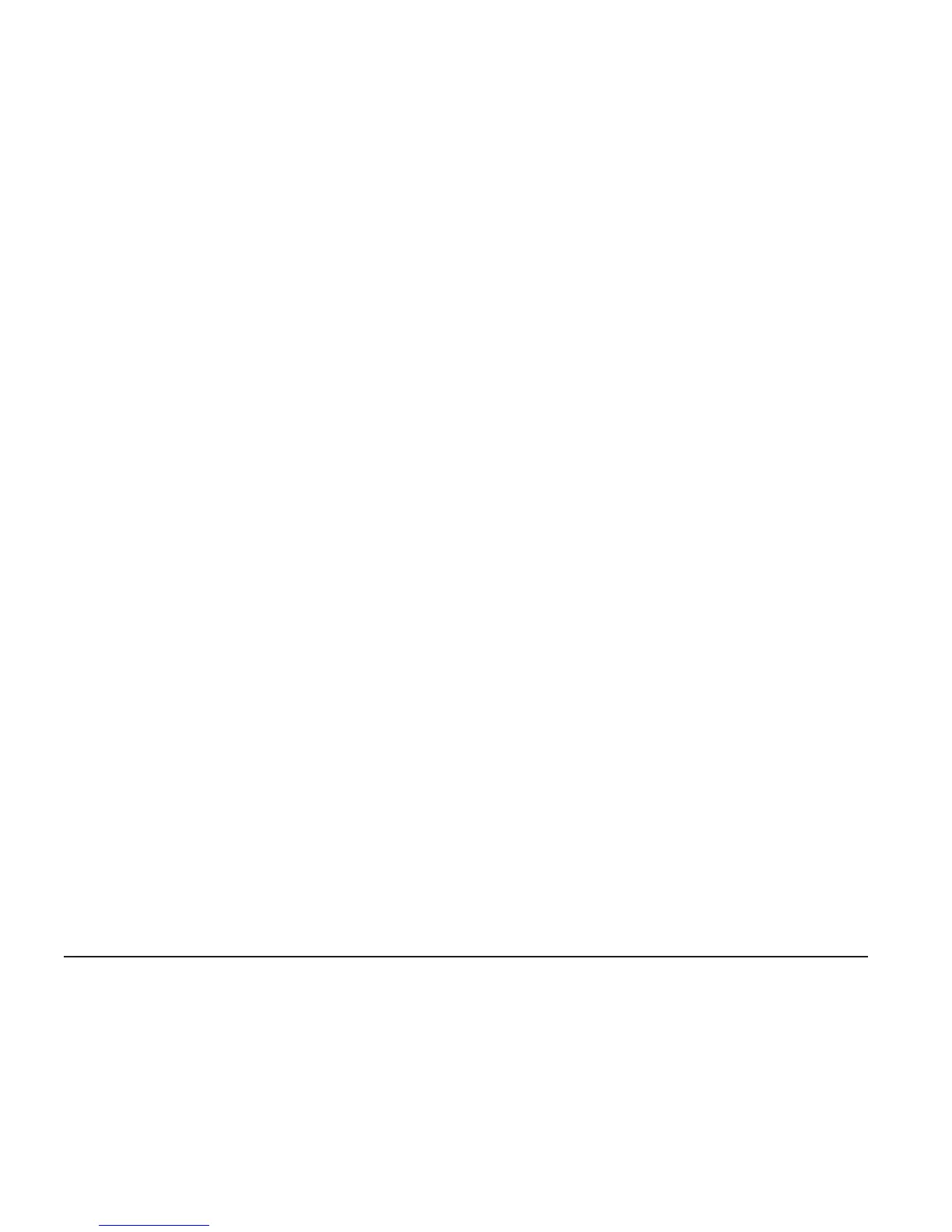Une fois dans Rescue and Recovery, vous pouvez effectuer une sauvegarde
même si vous ne pouvez pas lancer Windows. Pour obtenir de plus amples
informations relatives à l’utilisation des fonctions de Rescue and Recovery,
consultez la rubrique relative aux outils de sauvegarde et de restauration des
données et la rubrique “Présentation du programme Rescue and Recovery”
dans Access IBM.
Pour restaurer le contenu initial du disque dur, procédez comme suit :
Remarques :
1. Si l’unité de disque optique n’est pas installée dans votre ThinkPad
pendant la restauration, le logiciel de DVD et le logiciel d’enregistrement
de CD ne seront pas installés. Pour qu’ils soient installés correctement,
installez l’unité de disque optique dans l’Ultrabay Enhanced avant
d’effectuer une opération de restauration.
2. Le processus de restauration peut durer jusqu’à deux heures.
Attention
: Tous les fichiers de la partition principale (généralement l’unité C)
seront perdus lors de la restauration. Toutefois, avant d’écraser des données,
vous aurez la possibilité de sauvegarder un ou plusieurs fichiers sur l’autre
support.
1. Si possible, sauvegardez tous vos fichiers et arrêtez votre système
d’exploitation.
2. Mettez votre ordinateur hors tension pendant 5 secondes au moins.
3. Mettez l’ordinateur sous tension. Regardez attentivement l’écran. Lorsque
le message “To interrupt normal startup, press the blue Access IBM
button” s’affiche dans l’angle inférieur gauche de l’écran, appuyez sur le
bouton Access IBM. L’espace de travail Rescue and Recovery s’ouvre.
4. Cliquez sur Restauration du système.
5. Cliquez sur Restauration de la configuration d’usine de l’unité de disque
dur puis sur Suivant.
6. Suivez les instructions à l’écran.
7. A la fin de la restauration, appuyez sur la touche Entrée. Votre ordinateur
redémarre avec le système d’exploitation, les pilotes et les logiciels
préinstallés.
Mise à niveau de l’unité de disque dur
Vous pouvez augmenter la capacité de stockage de votre ordinateur en
remplaçant l’unité de disque dur par une unité de capacité supérieure. Vous
pouvez vous procurer une nouvelle unité de disque dur auprès de votre
fournisseur agréé ou de Lenovo.
Restauration des logiciels préinstallés
36 ThinkPad R50 Series Guide de maintenance et d’identification des incidents
